Wenn Sie die LinkedIn Beiträge Ihrer Kontakte finden wollen, müssen Sie bestimmte Filterfunktionen aktivieren. Hierfür gehen wir einmal rüber zu LinkedIn. Wenn wir uns mehrere Beiträge auf einmal anzeigen lassen wollen, müssen wir erst mal die Filterfunktion aktivieren. Die finden Sie rechts oben neben dem LinkedIn Logo. Wenn Sie das einmal anklicken, dann ergraut sozusagen die Hinterfläche von meinem Bildschirm und LinkedIn sagt: was genau möchtest du suchen?

Wir aktivieren die Filter, in dem wir erstmal auf die Entertaste drücken bzw. die Returntaste. Haben wir das einmal gemacht, dann haben wir alle Filterfunktionen aktiviert.
Wir wollen die LinkedIn Beiträge finden. Also klicken wir auf Beiträge, so dass die Unterfilter von Beiträgen ebenfalls mit aktiviert sind.

Wir können zwei Dinge tun: wir können uns entweder von Unterfilter zu Unterfilter durchklicken, oder wir klicken „Alle Filter“ an.
Denn dann können wir auf einmal alle Dinge anklicken, bzw. filtern, wie wir es für unsere Suchen benötigen. Ich bin heute auf der Suche nach Beiträgen meiner Kontakte. Klicke ich das übrigens nicht an, kriege ich alle möglichen Beiträge von allen Personen die ich entsprechend unten in den Filtern weiter eingrenze.
Meine Empfehlung ist, weil Sie sich ja mit Ihren Kunden hoffentlich schon vernetzt haben, klicken Sie hier auf direkte Kontakte.
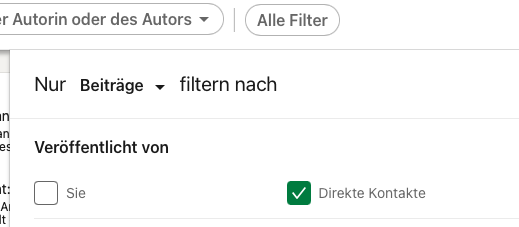
Aber wir zeigen zum Schluss des Artikel, was passiert, wenn wir das wieder wegklicken.
Übrigens, wenn Sie direkte Kontakte anklicken, dann werden alle Beiträge gezeigt von Personen, denen Sie folgen und Personen denen Sie nicht folgen. Wie man Personen folgt und nicht folgt und trotzdem vernetzt bleibt, das zeige ich Ihnen in einem anderen Beitrag. Heute geht es um die Beiträge.
Als Nächstes möchte ich ganz gerne ehrlich gesagt, dass mir Beiträge angezeigt werden, die relativ aktuell sind. Also etwas ein Kontakt möglicherweise vor einem Jahr oder vor zwei Jahren veröffentlicht hat, das interessiert mich an dieser Stelle nicht.
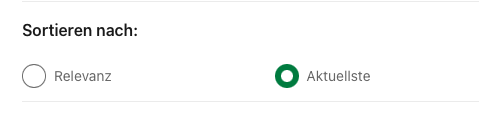
Weiter möchte ich gerne nur aus einer bestimmten Branche. Möglicherweise habe ich ja mehrere Personen in meinem Netzwerk. Zum Beispiel meine Kollegen – die sind mit mir in einer Branche unterwegs – aber ich suche Kunden. Die sind möglicherweise, oder sehr wahrscheinlich sogar, aus einer anderen Branche.
Heute einfach mal zu Übungszwecken klicke ich mal die Branche ein und ich sage, ich hätte gerne Beiträge von meinen direkten Kontakten nach Aktualität sortiert, aus dem Bereich Maschinenbau. Wenn ich jetzt auf „Ergebnisse anzeigen“ klicke, dann wird mir hier LinkedIn alle Beiträge anzeigen, die von meinem Netzwerk kommen, aus dem Bereich Maschinenbau.
Wieviel Ergebnisse kriege ich angezeigt? Sie bekommen hier auf der linken Spalte 10 Ergebnisse, also 10 Beiträge Ihrer direkten Kontakte und Sie bekommen hier die Anzahl an Seiten zu sehen, die LinkedIn zur Verfügung stellt. Das sind 50 Seiten mal zehn Beiträge. Also 500 potenzielle Beiträge, die ich hier liken oder kommentieren kann.
Ich scroll noch einmal ganz nach oben um Ihnen noch etwas zu zeigen. Der Herr Bürgl hat vor 47 Minuten einen Beitrag veröffentlicht. Wenn ich diesen Beitrag dann auf der rechten Seite like, oder selbst wenn ich etwas kommentiere, ändert sich die linke Seite nicht. Das heißt Ihr Suchfilter bleibt an dieser Stelle erhalten. Die Filter gehen nicht weg. Das ist auch schon mal ganz nett.
Noch ein kleiner Hack am Rand. Wenn Sie möchten, statt dass Sie das jedes Mal von vorne tun müssen, damit Sie sich nicht durch den Feed durchscrollen, dann empfehle ich Ihnen dass Sie hier an der Stelle in Ihrem Browser sich einen Bookmark setzen.

Also ein Favorit in Ihrer Favoritenleiste wenn sie mögen, und wenn Sie das nächste Mal diesen Favoriten aufrufen, ist Ihre Einstellung schon für Sie fertig und LinkedIn wird trotzdem, wenn Sie Ihren Browser aktualisiert haben, Ihnen alle frische 9 Beiträge anzeigen aus Ihrem Netzwerk – also von Ihren Kontakten.
Ich hatte oben erwähnt: was passiert eigentlich, wenn wir nicht sagen von unseren direkten Kontakten? Ich zeige es jetzt mal. Ich lösche hier an dieser Stelle den Filter der direkten Kontakte, und sage: gib mir einfach alles, was du zu Beiträgen findest, die nach Aktualität sortiert sind aus dem Bereich Maschinenbau.
Was nämlich jetzt passiert, und Sie sehen das hier direkt bei Florian Keller. Florian Keller ist nicht direkt mein Kontakt. Das erkenne ich hier an der kleinen zwei.
Es kann Ihnen auch passieren, je nachdem wonach Sie suchen und wie Sie filtern und wie Sie unterwegs sind, dass Sie auch Beiträge zu Sehen bekommen, die in einer ganz exotischen Sprache sind. Also manchmal kriege ich, wenn ich nach diesen Filterfunktionen gehe, Beiträge auf Hindi.
Also mit Zeichen die ich leider nicht lesen kann. In den meisten Fällen ist das so, dass Linkedin mir eine Übersetzung anbietet, die kann ich dann einmal klicken und schon kann ich zumindest lesen, was diese Person veröffentlicht hat.

Also mit Zeichen die ich leider nicht lesen kann. In den meisten Fällen ist das so, dass Linkedin mir eine Übersetzung anbietet, die kann ich dann einmal klicken und schon kann ich zumindest lesen, was diese Person veröffentlicht hat.
Wenn wir LinkedIn Beiträge Ihrer Kunden finden wollen, können wir über die Filterfunktion der Beiträge gehen, die Beiträge entsprechend filtern und wenn wir wollen, die Beiträge kommentieren oder liken, gegebenenfalls sogar teilen.
Ich hoffe, Ihnen hat der Beitrag gefallen.
Kontaktieren Sie mich, wenn Sie einen Wunsch oder eine Frage haben; das geht direkt HIER.